ビデオキャプチャー アイオーデータ GV-HDREC [HDMI/アナログキャプチャー]
17,740
■パソコンを使わずにHDMI出力の映像を簡単に録画できるHDMIキャプチャーです。ゲーム機と接続して、手軽にプレイ動画を録画する「ゲームキャプチャー」としての使用に最適です。さらに添付のAV入力変換ケーブルを使うことで、アナログ出力のレトロゲームも録画できます。
■本商品をゲーム機とテレビとの間にHDMIケーブルで接続するだけで、誰でも手軽にフルHD画質の動画や静止画の記録が可能になります。パソコンを使わないので、家庭用のテレビやレコーダーと同じような感覚で、ゲームのプレイ動画を録画したり再生したりできます。
■ボタン1つ押すだけで、録画モードと再生モードを切り替えることが可能です。そのため本商品を使って、そのままテレビの大画面で録画した映像を観ることができます。またゲームを一時中断して、いま録った場面をすぐに再生することもできます。
■メニュー画面からパススルー機能のON/OFFを3段階で選択することができます。パススルーモードでは、表示遅延を気にすることなくゲームをプレイしたり録画することが可能なので、少しの遅れも許されないシビアなゲームでも快適にプレイすることができます。
■本商品をゲーム機とテレビとの間にHDMIケーブルで接続するだけで、誰でも手軽にフルHD画質の動画や静止画の記録が可能になります。パソコンを使わないので、家庭用のテレビやレコーダーと同じような感覚で、ゲームのプレイ動画を録画したり再生したりできます。
■ボタン1つ押すだけで、録画モードと再生モードを切り替えることが可能です。そのため本商品を使って、そのままテレビの大画面で録画した映像を観ることができます。またゲームを一時中断して、いま録った場面をすぐに再生することもできます。
■メニュー画面からパススルー機能のON/OFFを3段階で選択することができます。パススルーモードでは、表示遅延を気にすることなくゲームをプレイしたり録画することが可能なので、少しの遅れも許されないシビアなゲームでも快適にプレイすることができます。

PC不要!ゲームのプレイ動画をフルHDでかんたん録画
ゲーム機とテレビとの間にHDMIケーブルでつなぐだけ!誰でも手軽にフルHD録画
本商品をゲーム機とテレビとの間にHDMIケーブルで接続するだけで、誰でも手軽にフルHD画質の動画や静止画の記録が可能になります。
パソコンを使わないので、家庭用のテレビやレコーダーと同じような感覚で、ゲームのプレイ動画を録画したり再生したりできます。

※ 録画時は、USBハードディスクまたはSDカードなどを別途ご用意ください。
※ 本商品使用時には、添付のACアダプターの接続が必要です。
1080/60pの高画質でゲームのプレイ動画を録画できる
1080/30pフルHD画質に加え、1080/60pでの録画にも対応しているので、高画質にこだわりたい方におすすめです。
また、録画画質は5段階から選択できますので、保存先の容量が心配な場合や動画共有サイトにアップしたい場合など、お好みに合わせてお選びいただけます。
※ 4K解像度の表示/録画/再生には対応しておりません。
※ 入力映像よりも高い解像度、フレームレートでは録画できません。

[最高画質]
何よりも画質を最優先でゲーム動画を残したい方におすすめ!
容量を多く使うので、録画には大容量のUSBハードディスクをお使いください。
[高画質]
キレイにゲーム動画を残したいけど、容量も少し気になるバランス重視の方向け。
※ 初期設定ではこちらの画質設定になっています。
[標準画質]
激しい動きの少ないゲームであれば、これで十分!
[記録容量優先]
動画共有サイトへのアップロードなどをスムーズに行う場合におすすめ。
容量が小さい上に、スマホやタブレットにコピーして楽しむには十分な画質。
[SD画質]
主にレトロゲーム(コンポジット入力)の録画時に使用します。
録画映像の再生・編集もこれ1台でOK!
ゲーム中でもすぐに録画映像をチェックできる!ボタンで「再生」モードに切り替え
ボタン1つ押すだけで、録画モードと再生モードを切り替えることが可能です。そのため本商品を使って、そのままテレビの大画面で録画した映像を観ることができます。
またゲームを一時中断して、いま録った場面をすぐに再生することもできるので、その都度気になったゲーム操作のチェックをしたり、うまく録画できたかを確認したりすることも簡単です。
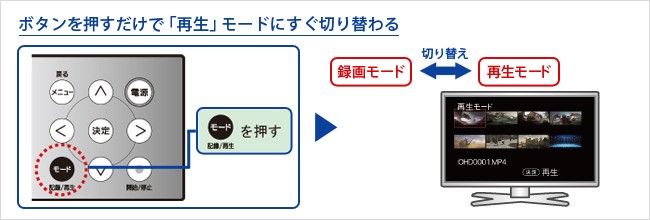
倍速&スロー再生もできる!120倍速から1/4倍速まで対応
早送りや早戻しは120倍速まで、スロー再生は1/4倍速まで対応しているので、お好きなシーンまで進めるのに役立ちます。
コマ送りやコマ戻しにも対応しているので、お気に入りのシーンを細かく見付けることもできます!

録画した動画やキャプチャーした静止画を、スライドショーで見られる
スライドショー機能を使えば、録画した動画やお気に入りのシーンをキャプチャーした静止画を順番に再生する事ができます。
ゲームをクリアしていった際の軌跡を、順番に連続して視聴したい場合などに便利です。
・静止画スライドショー再生時のBGM : MusMus
※ 設定よりBGMはオフにできます。
パソコンを使わず、動画の編集もできる
録画した動画は、本商品のボタン操作だけで編集も可能。不要なシーンのみを自由にカットすることができます。
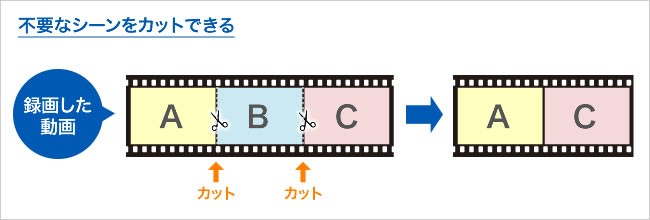
複数の動画をつなぎ合わせることも可能
最大8つまでの録画ファイルを1つに結合することが可能です。
たとえば、数日かけてクリアした動画を1つにまとめたい時などに便利です。

※ 結合した結果、ファイルが合計10時間を超えるような場合は結合することができません。FAT32の場合は、ファイルが合計4GBを超えるような場合は結合することができません。
※ 異なる画質で録画したファイル同士は、結合することができません。
HDMIパススルー機能で、遅延を気にせずゲームを楽しめる
コントローラーの操作と表示のズレが気にならない!3段階から選べるパススルー機能
メニュー画面からパススルー機能のON/OFFを3段階で選択することができます。
パススルーモードでは、表示遅延を気にすることなくゲームをプレイしたり録画することが可能なので、少しの遅れも許されないシビアなゲームでも快適にプレイすることができます。

なお、各モードについてはそれぞれ以下のとおりとなります。
※ 初期設定では<OFF>になっています。
ON(録画時パススルー)
- 録画中のみパススルーの状態になります。ゲーム映像の遅延が気になる場合に有効です。
- 録画待機時はOFFと同様なので、メニュー表示やモードの切り替えがスムーズです。
ON(常時パススルー)
- 本商品の電源OFF時(スタンバイ時)や録画待機時、録画中など、常にパススルーの状態となります。ゲーム映像の遅延が気になる場合や、電源OFF時にもゲーム映像をテレビに出力したい場合に設定します。
- また著作権保護がかかったDVDやBDも再生できます(※電源OFF時のみ)。
ゲーム機でDVDやBDを見たい場合にも、わざわざケーブルをつなぎ替える必要がありません。
OFF
- 常にパススルーしません。メニュー表示やモードの切り替えがスムーズにでき、録画中の残り時間も表示されます。
HDMIパススルー機能OFF時、「OSD」は非表示にもできる
録画の残り時間やステータス状態などがすぐに分かる「OSD」表示は、HDMIパススルー機能OFF時、表示中に決定ボタンを押すことで消すことができます。ゲームに集中したいときなどに便利です。
※ OSD表示を記録する事はできません。
なおHDMIパススルー時は、常時、OSD表示されません。

